戰鬥畫面說明
戰鬥畫面
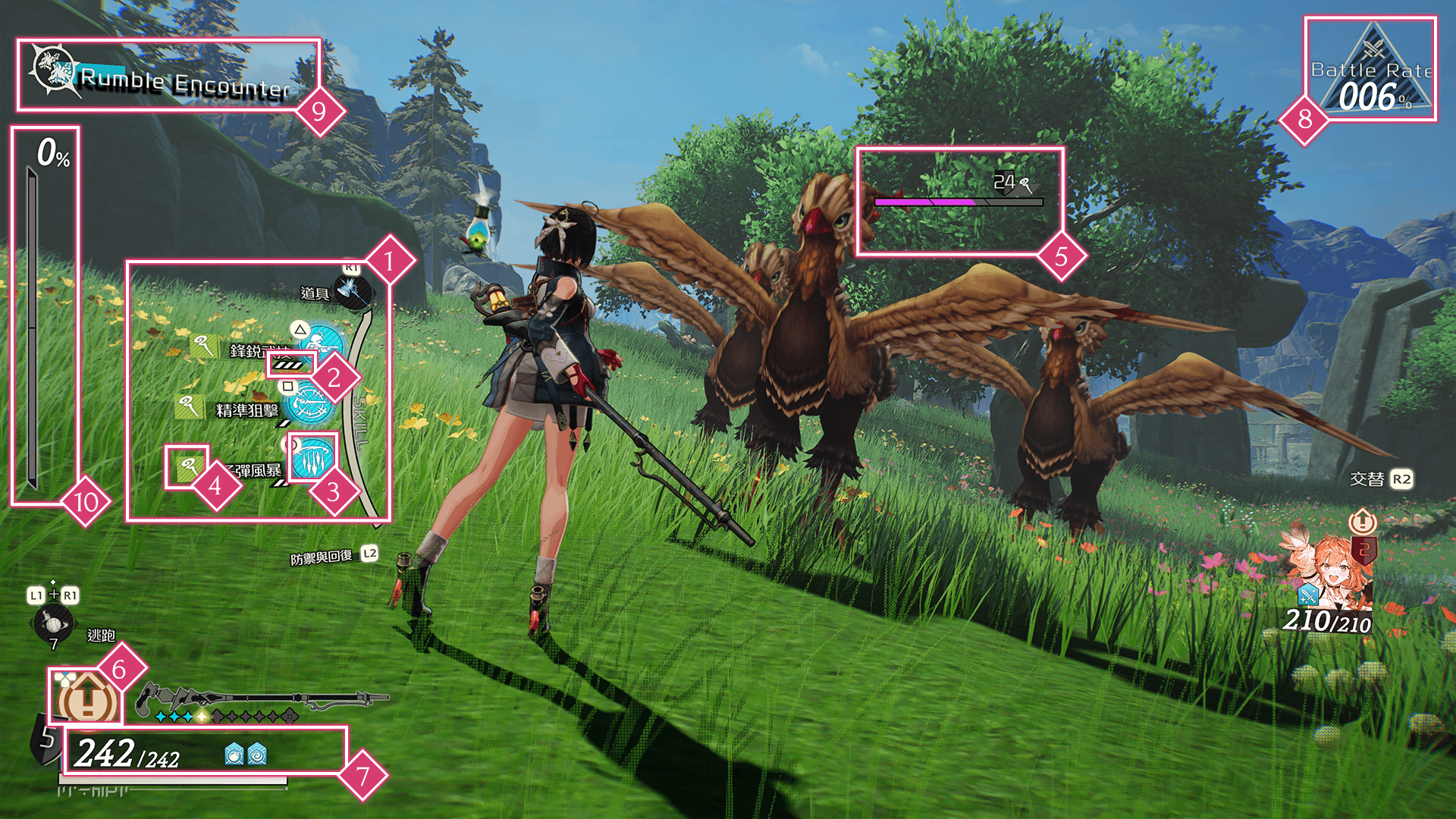
 插槽
插槽
插槽分為以下三種。
| 插槽的種類 | |
|---|---|
| 技能槽 | 會顯示角色獨有的技能。 |
| 道具槽 | 會顯示已裝備的攻擊道具。 |
| 支援道具槽 | 會顯示已裝備的回復與輔助道具。 |
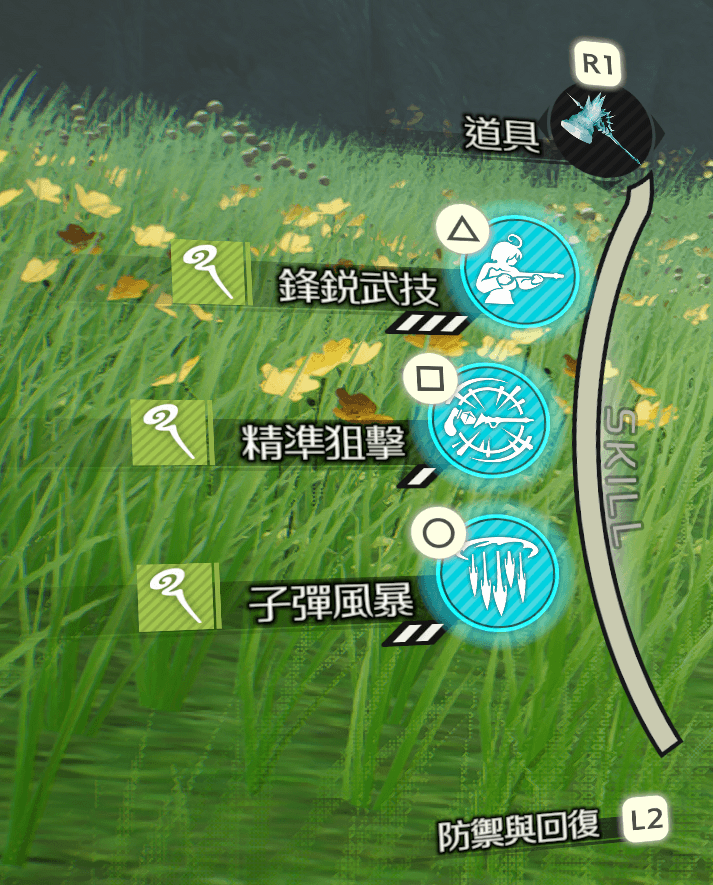
配合圖示上方顯示的內容進行操作,就能消耗次數使用對應的技能或道具。
進行以下操作,就能切換技能槽與道具槽。
技能槽與道具槽隨時都能切換。
冷卻時間在切換技能道具槽後仍會繼續減少。
| 操作方法:切換技能道具槽 | |
|---|---|
| PS5™ |  |
| PS4™ |  |
| Nintendo Switch™ |  |
| PC / Steam®: 鍵盤‧滑鼠 |
 |
| PC / Steam®: 遊戲控制器 |  |
| Xbox Series X|S™ / Xbox One™ |  |
進行以下操作,即可切換至支援道具槽。
| 操作方法:切換支援道具槽 | |
|---|---|
| PS5™ |  |
| PS4™ |  |
| Nintendo Switch™ |  |
| PC / Steam®: 鍵盤‧滑鼠 |
 |
| PC / Steam®: 遊戲控制器 |
 |
| Xbox Series X|S™ / Xbox One™ |  |
 使用次數
使用次數
技能與道具的使用次數。
一個白色菱形方塊代表可以使用一次。
有兩個以上方塊就能連續使用。
每次冷卻時間結束,使用次數就會回復一次。
 技能與道具的狀態
技能與道具的狀態
顯示的顏色會隨著狀態而有所不同。
藍色圖示:可使用
灰色圖示:不可使用(冷卻中)
 技能屬性
技能屬性
技能所具備的屬性。
![]() =物理屬性
=物理屬性
![]() =魔法屬性
=魔法屬性
 魔物資訊
魔物資訊
成為操作角色攻擊對象的魔物。
會同時顯示魔物的HP量表和破防印記。
使HP量表(粉紅色量表)歸零就能擊破魔物。
破防印記(白色數字)歸零的魔物會進入「破防狀態」。該魔物的所有能力會下降,將更容易透過弱點屬性對其造成傷害。
使用與破防印記顯示屬性相同的技能進行攻擊,就能減少印記的數值。
此外,敵人陷入異常狀態時,會在此處顯示相關圖示。

若在射擊命中數次後再開始戰鬥,魔物便會進入破防狀態。
 交戰距離
交戰距離
操作角色的攻擊距離。
分為「近距離![]() 」與「遠距離
」與「遠距離![]() 」兩種。
」兩種。
進行以下操作,就能切換操作角色的交戰距離。
| 操作方法:切換交戰距離 | |
|---|---|
| PS5™ |  |
| PS4™ |  |
| Nintendo Switch™ |  |
| PC / Steam®: 鍵盤‧滑鼠 |
 / / |
| PC / Steam®: 遊戲控制器 |
 |
| Xbox Series X|S™ / Xbox One™ |  |
切換交戰距離後,可發動的技能與道具的效果會出現變化。
此外,配合敵人的攻擊抓準時機切換,就能迴避攻擊。
在部分遇敵中,可能會無法切換交戰距離。
 操作角色
操作角色
當前操作的角色與其狀態。
會顯示HP、破防印記與異常狀態。
進行以下操作,就能切換操作角色。
| 操作方法:切換操作角色 | |
|---|---|
| PS5™ |  + + / /  + + /
/  + + |
| PS4™ |  + + / /  + + / /  + + |
| Nintendo Switch™ |  + + / /
 + + / /
 + + |
| PC / Steam®: 鍵盤‧滑鼠 |
 + + / /  + + / /  + + |
| PC / Steam®: 遊戲控制器 |
 + + / /  + + / /  + + |
| Xbox Series X|S™ / Xbox One™ |  + + / /  + + / /  + + |
 戰鬥倍率
戰鬥倍率
戰鬥倍率提升後會縮短技能與道具的冷卻時間。
累積一定以上的戰鬥倍率,就能在戰鬥結束時獲得額外的經驗值。
每當有角色陷入無法戰鬥狀態時,戰鬥倍率就會減半。
會提升戰鬥倍率的行動
- ‧防禦或迴避敵人的攻擊
- ‧成功觸發完美防禦
- ‧減少敵人的破防印記數值
- ‧使敵人陷入破防狀態
- ‧使用敵人弱點屬性的道具攻擊
- ‧擊破敵人
- ‧發動友情合擊
- ‧發動完美還擊
暫停畫面
戰鬥時,進行以下操作就會顯示暫停畫面。
| 操作方法:顯示暫停畫面 | |
|---|---|
| PS5™ |  |
| PS4™ |  |
| Nintendo Switch™ |  |
| PC / Steam®: 鍵盤‧滑鼠 |
 |
| PC / Steam®: 遊戲控制器 |
 |
| Xbox Series X|S™ / Xbox One™ |  |
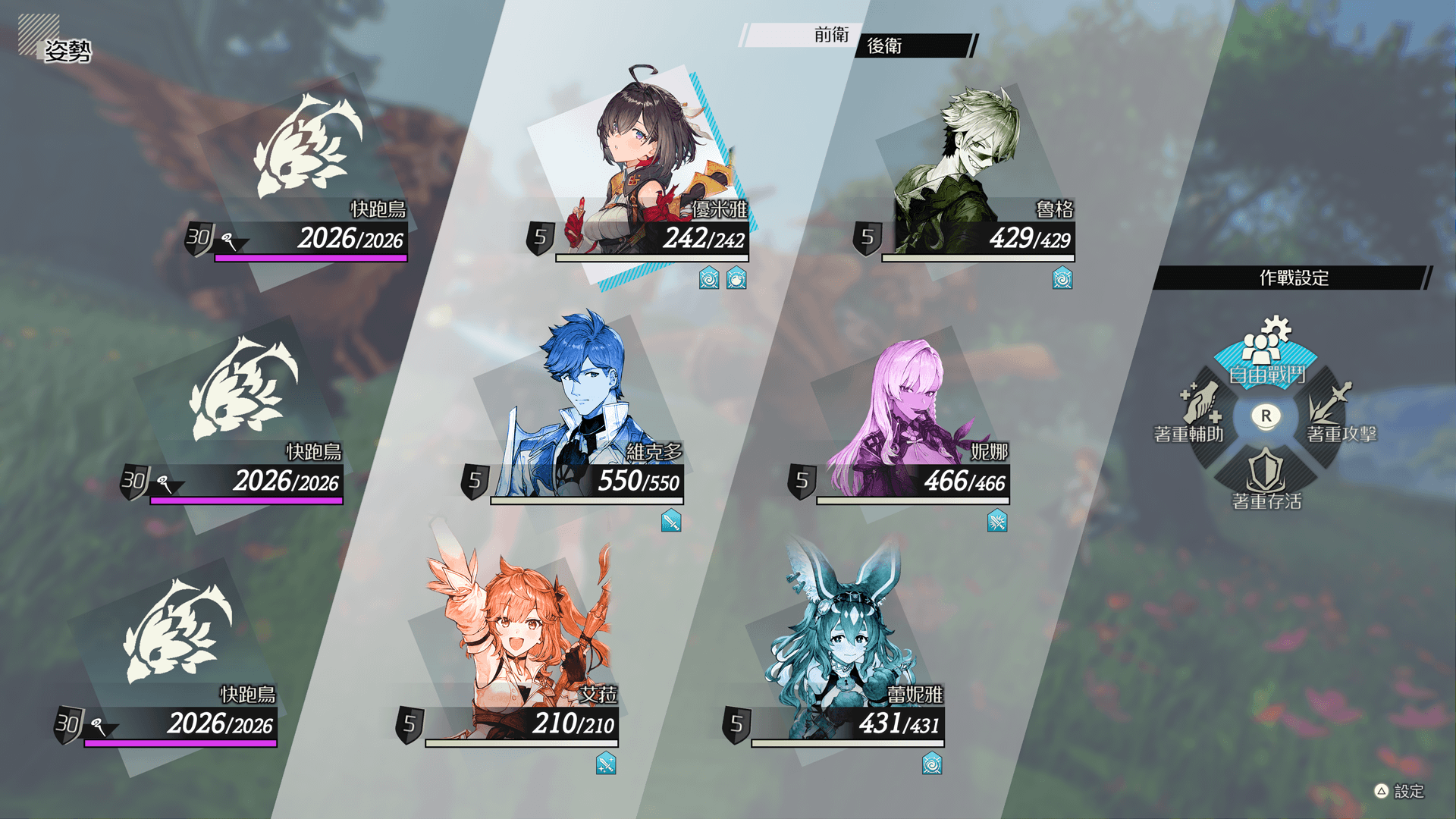
在暫停畫面中,可確認敵人的資訊、隊伍角色的技能與道具,或是設定作戰(行動方針)。
作戰分為以下四種。
| 自由戰鬥 | 會按照主選單的「戰術設定」行動。 |
|---|---|
| 著重攻擊 | 會優先攻擊。 |
| 著重存活 | 會優先迴避攻擊。 |
| 著重輔助 | 會優先輔助我方角色(使用輔助與回復道具)。 |
 遇敵
遇敵 環境瑪那
環境瑪那